Satura rādītājs
Programmā Excel esošā rindu sabrukšanas funkcija liek tām pazust no displeja. Datu kopā var būt daudz rindu, bet nav nepieciešams strādāt ar tām visām uzreiz. Slēpt un atslēpt rindas sniedz mums iespēju viegli pārvietoties pa izklājlapu, kā arī padara to pārskatāmu.
Lejupielādēt prakses grāmatu
Lejupielādējiet šo prakses darba burtnīcu, lai vingrinātos, kamēr lasāt šo rakstu.
Saraukt rindas.xlsx6 metodes rindu sabrukšanai programmā Excel
Šajā rakstā tiks izskaidrotas 6 metodes rindu sabrukšanai programmā Excel ar piemērotiem piemēriem soli pa solim. Vispirms iepazīstināsim ar datu kopu, ar kuru mēs strādāsim. Mums ir pasūtījumu saraksts ar divu kategoriju produktu kopumu - augļi un dārzeņi. Datu kopa sniedz arī klienta vārdu un cenu katram no pasūtījumiem.
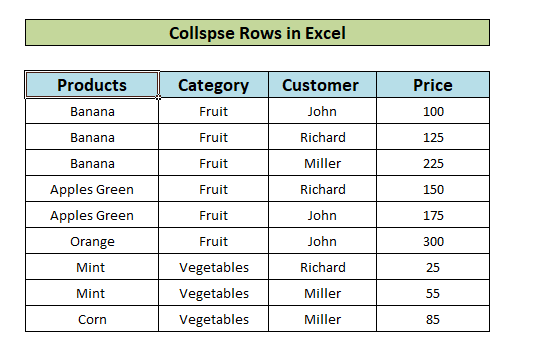
1. Slēpt rindas programmā Excel, izmantojot konteksta izvēlni
Pirmajā metodē parādīts, kā paslēpt rindas programmā Excel, izmantojot konteksta izvēlni. Mūsu piemēra datu kopā ir trīs rīkojumi. Banāni. Slēpsim tos, izmantojot konteksta izvēlni.
- Vispirms atlasiet rindas, kurās ir pasūtījumi par Banāni t. i., rindas 5, 6 un 7.

- Tad, pa labi - noklikšķiniet uz peli un noklikšķiniet uz Paslēpt opcija no konteksta izvēlne.
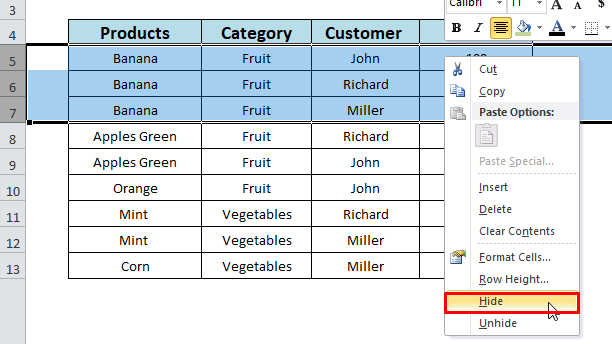
- Visbeidzot, rindas 5, 6 un 7 ir sabrukuši.

Lasīt vairāk: Kā paslēpt rindas programmā Excel
2. Rindas Excel programmā sabrūk, sagrupējot
Šī metode parādīs, kā izmantot Grupa un Starpsumma funkcijas, lai Excel programmā sabīdītu rindas. Vispirms sagrupēsim mūsu datu kopu.
2.1 Grupas funkcijas izmantošana
- Atlasiet rindas, kuras vēlaties sagrupēt un sablīvēt. Šeit mēs atlasījām rindas. 5 līdz 10 kas satur pasūtījuma informāciju par Augļi kategorija.
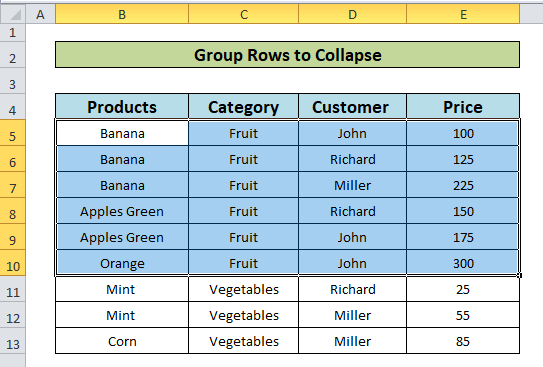
- No Datu cilne Excel lentē noklikšķiniet uz Grupa pogu un izvēlieties Grupa Iespēja.

- Izvēlieties Rindas radio pogu Grupas logs un nospiediet LABI.
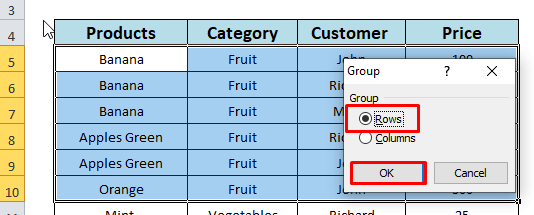
- Veicot iepriekš minētās darbības, atlasītās rindas tiks sagrupētas, kā norādīts kreisajā pusē, kā parādīts ekrānšāviņas attēlā.
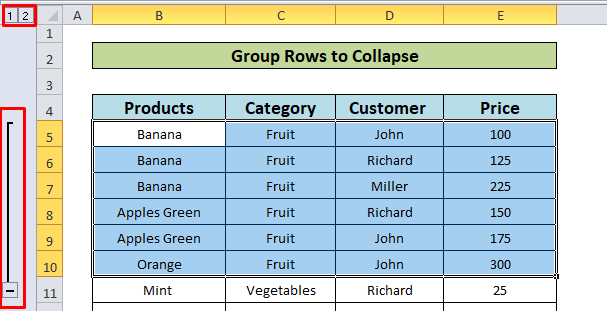
- No šī brīža ir 2 veidus, kā varam sagraut sagrupētās rindas:
i) Izmantojiet Minus (-) zīmi, lai sabīdītu rindas:
- Noklikšķiniet uz mīnus ekrāna attēlā redzamā zīme.
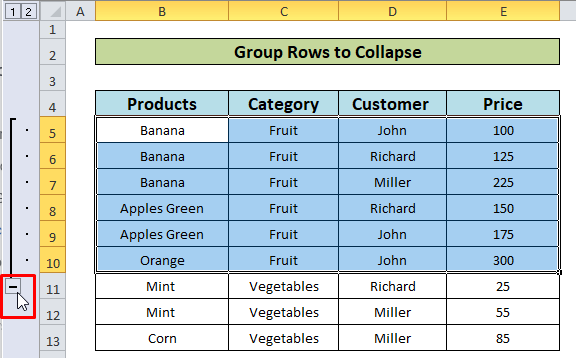
- Visbeidzot, mēs redzam, ka rindas 5-10 ir sabrucis .
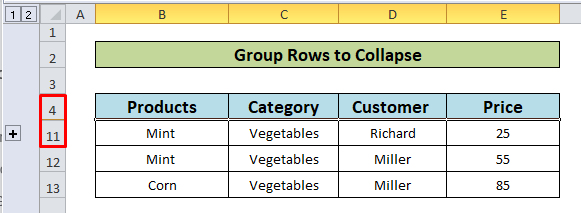
ii) Noklikšķiniet uz Skaitļi rūtiņās:
Pēc tam rindu grupēšana, ir dažas skaitļi kastītēs tie norāda kontūras līmeni, kas atrodas izklājlapas kreisajā augšējā stūrī.
- Noklikšķiniet uz rūtiņā norādītā numura 1 .
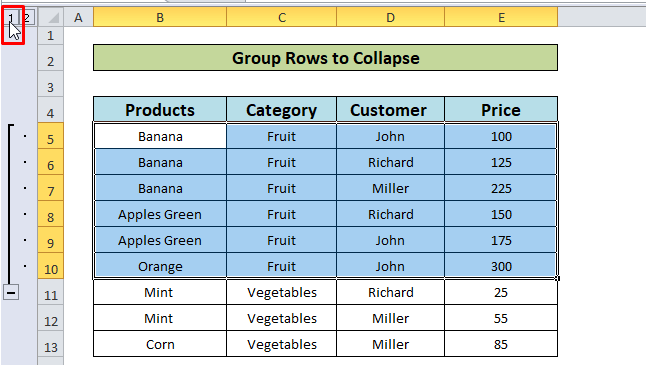
- Skatiet galīgo rezultātu.
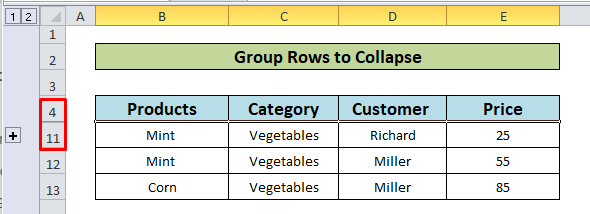
2.2 Starpsummas funkcijas izmantošana
- Atlasiet visu datu kopu.

- No Datu cilne atlasiet Starpsumma iespēja.

- In the Starpsumma logā izvēlieties Cena kā kritērijs, kam pievienot starpsummu, un noklikšķiniet uz LABI.

- Visbeidzot, mēs redzam izvades rezultātus zem rindu grupām dažādos līmeņos.
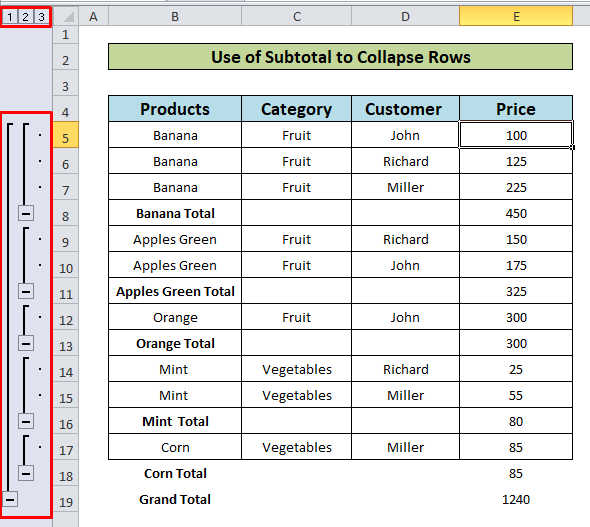
- Tagad izpildiet darbības, kas aprakstītas 2.1 sadaļa (Noklikšķiniet uz Minus vai Numurus kastītēs) lai paslēptu vēlamās rindas.
Lasīt vairāk: Kā grupēt rindas programmā Excel
3. Izmantojiet filtrēšanu, lai sabīdītu rindas programmā Excel
No liela datu kopuma mēs varam filtrēt rindas, lai tās paslēptu no skata, tādējādi atvieglojot datu analīzi programmā Excel. Apskatīsim piemēru:
- Vispirms atlasiet visu datu kopu.
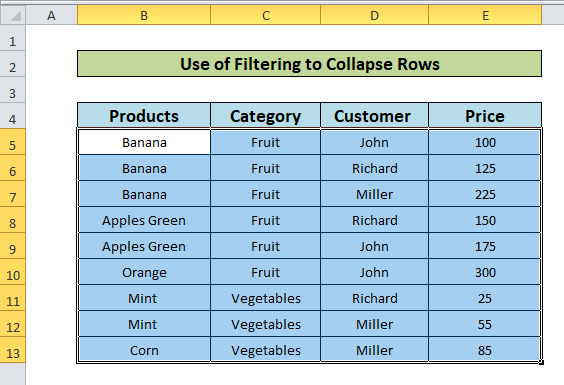
- Tad no Excel lente noklikšķiniet uz Datu cilne un izvēlieties Filtrs.

- Tur mēs redzam uz leju bultas parādījās, kā parādīts zemāk redzamajā ekrānšāviņas attēlā. Noklikšķinot uz lejupejošajām bultiņām, mēs varam filtrēt rindas, pamatojoties uz norādītajiem kritērijiem.
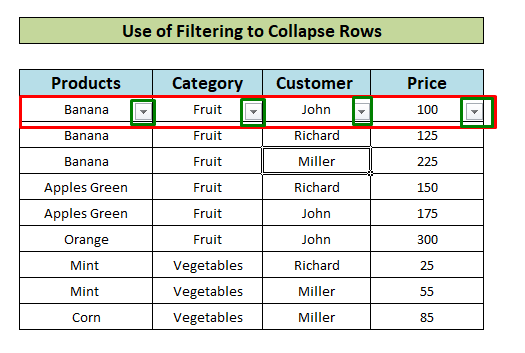
- Ilustrācijai noklikšķiniet uz bultiņa uz leju in the Kategorija kolonnā. Konteksta izvēlnē atzīmējiet Augļi tikai opcija. Un nospiediet LABI .

- Rezultātā redzams, ka mūsu datu kopa tagad ir šāda. filtrēts vietnē Augļi tikai vienumus un rindas, kas attiecas uz Dārzeņi ir sabrucis .
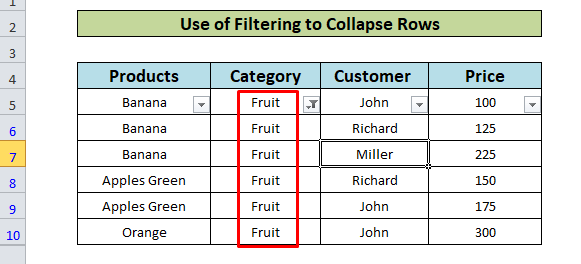
Līdzīgi lasījumi
- Kā sagrupēt rindas pēc šūnu vērtības programmā Excel (3 vienkārši veidi)
- Rindu grupēšana programmā Excel ar izvēršanas vai sabrukšanas funkciju (5 metodes)
- Kā paslēpt rindas, pamatojoties uz šūnu vērtību programmā Excel (5 metodes)
- Visu rindu izmēru maiņa programmā Excel (6 dažādas pieejas)
4. Iestatiet rindas augstumu, lai rindu rinda sabruktu.
Vēl viens vienkāršs veids, kā paslēpt rindas programmā Excel, ir izmantot Rindu augstums Iesim iekšā:
- Izvēlieties rindas( 5-7) kas ir jāsavāc. Tad, ar peles labo pogu noklikšķiniet uz peli un izvēlieties Rindu augstums
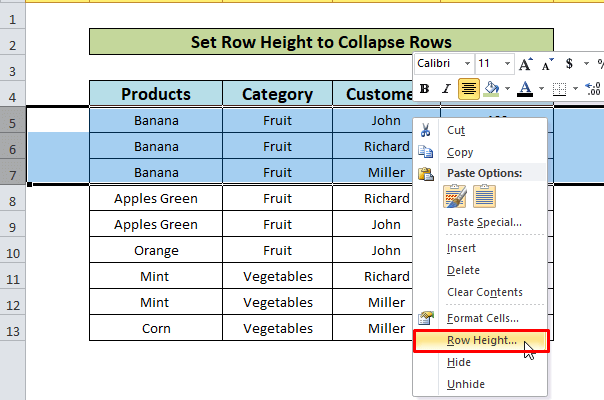
- Komplekts 0 kā Rindu augstums ievades lodziņā un noklikšķiniet uz LABI.

- Iepriekš minēto darbību rezultātā rindas 5-7 saņemiet sabrucis veiksmīgi.
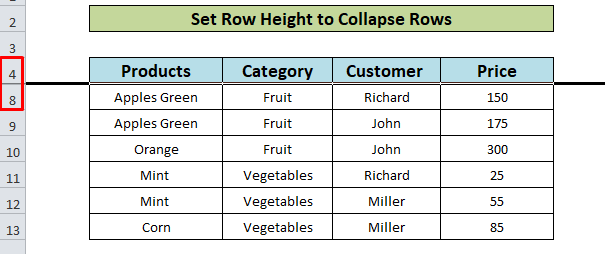
5. Izmantojiet cilni Sākums, lai paslēptu rindas programmā Excel
Portāls Cilne Sākums programmā Excel ir iespēja paslēpt un atslēpt kolonnas. Šajā metodē mēs izpētīsim šo iespēju.
- Vispirms atlasiet rindas, velkot peli. Šeit mēs atlasījām rindas. 5-10 kas satur pasūtījuma informāciju par Augļi kategorija. Pēc tam no Cilne Sākums noklikšķiniet uz Formāts.

- Tagad Redzamība daļa, uzvelkot kursoru uz Paslēpt & amp; Atcelt iespēju, lai atlasītu Paslēpt rindas iespēja.
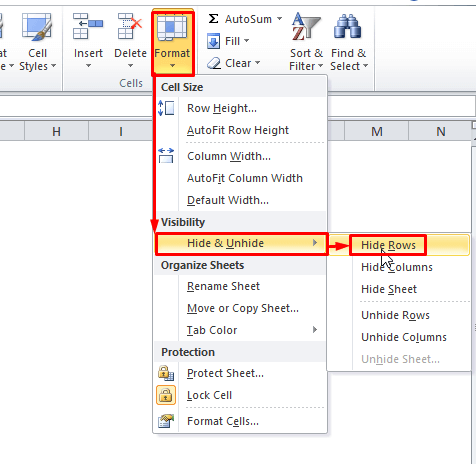
- Šeit ir gaidāmais rezultāts, rindas 5-10 tagad ir paslēptas.
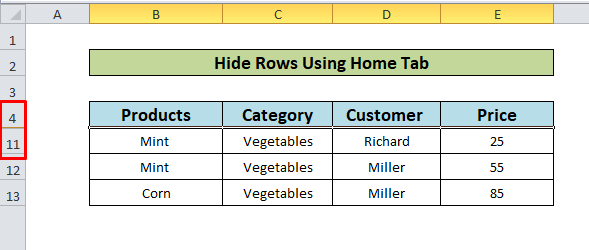
Lasīt vairāk: Slēpt rindas un kolonnas programmā Excel: saīsnes & amp; citas metodes
6. Tastatūras saīsnes, lai paslēptu rindas programmā Excel
Ar tastatūras saīsnēm var viegli un ātri veikt kādu uzdevumu. Excel ir pieejamas tastatūras saīsnes, lai paslēptu rindas. Iegremdēsimies:
- Pirmajā solī ir jāizvēlas rindas( 5-10 ).
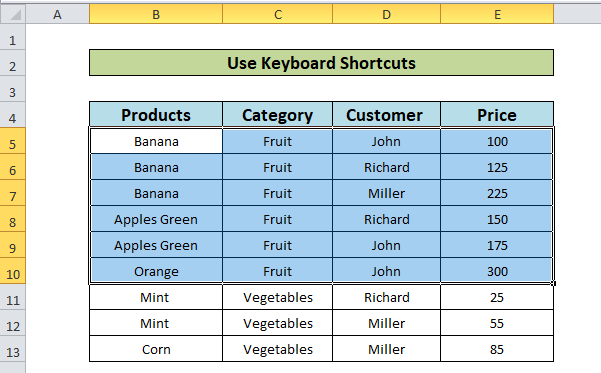
- Tagad nospiediet Alt + H + O + R un skatiet rezultātu .
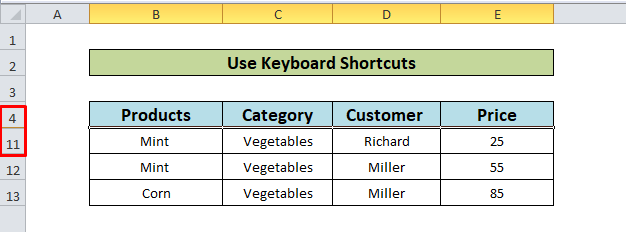
Lietas, kas jāatceras
Tastatūras saīsnes:
- Izmantojiet Shift + atstarpe lai atlasītu viss datu kopas sleja.
- In 2. metode: Izmantojiet Shift + Alt + bultiņa pa labi (→) uz Grupa atlasītās rindas un Shift + Alt + kreisā bultiņa (←) uz Atgrupēt rindas.
Secinājums
Tagad mēs zinām metodes, kā paslēpt vai sabrukāt rindas, tas mudinātu jūs pārliecinošāk izmantot Excel slēpšanas un noņemšanas funkciju. Jebkuri jautājumi vai ieteikumi neaizmirstiet tos ievietot komentāru lodziņā zemāk.

